عادة ما نواجه مشاكل عديدة مع نظام التشغيل في الحاسوب من توقفه و عدم استجابته أو ثقله، لذا يلزم علينا اعادة تشغيله و بهذا قد نفقد جميع الملفات التي كنا نشتغل عليها و من بين البرامج التي قد نكون نستعملها برنامج الـ Word Microsoft من حزمة اوفيس علي الويندوز فقد نفقد جميع ما قمنا بعمله أو في مرات أخرى عندما نحاول حفظ ملف نخطئ و نختار Don’t Save وغيها من الحالات التي تؤدي الى عدم حفظ ملف الـ Word المهم لنا، و من أجل حل هذه المشكل سنتطرق في موضوع اليوم الى إستعادة ملف الوورد الغير محفوظ بطريقة سهلة.
الشرح سيكون على ملف لـ Microsoft Word و يمكنك تطبيقه على جميع اصدارات Microsoft Office.

فيما يلي نستعرض معكم خطوات القيام بإستعادة الملفات الغير محفوظة في برنامج Microsoft Word ولاحظ ان هذه الخطوات ستعمل ايضاً علي بعض برامج الاوفيس الآخري كـ Excel وبرنامج PowerPoint به نفس ميزة استرجاع الملفات الغير محفوظة وتقريبا بنفس الخطوات الخاصة ببرنامج وورد، ولكن قبل الشروع في عرض الخطوات دعونا اولاً نتأكد من ان ميزة حفظ الملفات الغير محفوظة مفعله في برنامج الوورد علي الويندوز ام لا وضبط الاعدادات الخاصة بها.
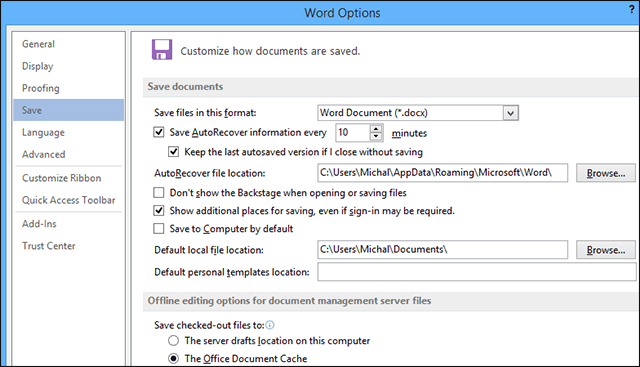
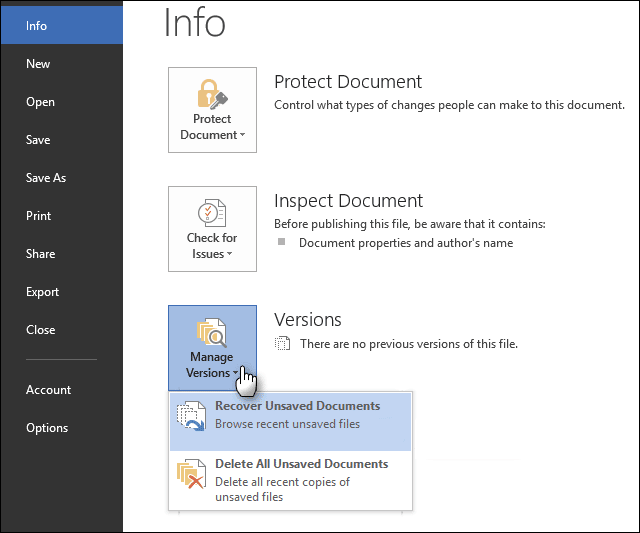
في حالة إذا اردت إسترجاع اي ملف وورد غير محفوظ فكل ما عليك بعد تشغيل برنامج مايكروسوفت وورد هو الانتقال إلي القائمة الرئيسية File menu ثم من القائمة الجانبية اضغط علي Info لتظهر لك بعض الخيارات علي الجهة اليمني والتي ستضغط منها علي Versions او Manage Document لتظهر لك قائمة منسدلة تضغط منها علي خيار “Recover Unsaved Documents” لتظهر لك نافذة التصفح التالية.
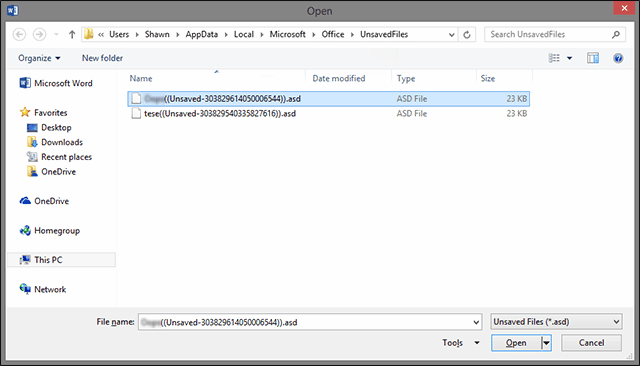
بعد النقر علي خيار Recover Unsaved Documents ستظهر لك نافذة التصفح الموضحه في الصورة اعلاه حيث بها ستجد جميع ملفات الوورد التي لم تقوم بحفظها او النسخة الاحتياطية التي قام البرنامج بآخذها تلقائياً، ولكي تميز الملف الذي تود إستعادته فقط في حالة إذا كان هناك عدة ملفات غير محفوظة متواجدة فعليك ملاحظة اسم الملف والذي يحتوي علي عنوان التقرير او المقال في ملف الوورد. علي اي حال بعد تحديده اضغط علي زر Open.
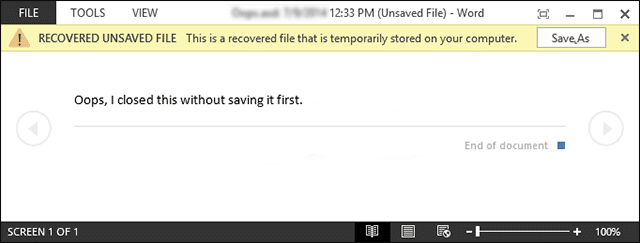
وبعدها سيتم استعراض المقال او التقرير او بشكل عام ملف الوورد التي لم تقوم بحفظة ولكن لاحظ بالشريط العلوي التي سيظهر بالاعلي، فهو يخبرك ان هذا الملف من الذاكرة المؤقتة ويتوجب عليك القيام بحفظة علي الكمبيوتر بحيث تتمكن من استخدامه والتعديل عليه بدون مشاكل، فقط كل ما عليك هو النقر علي زر Save As وتقوم بتحديد مكان الحفظ.
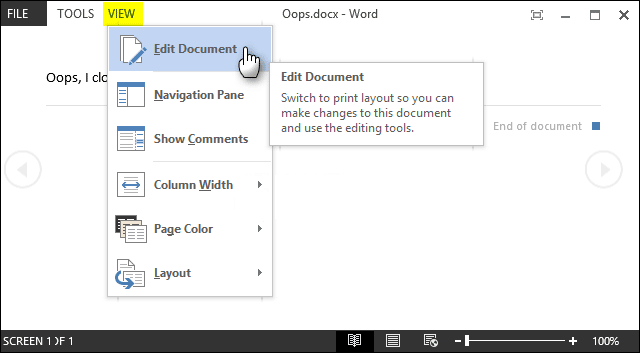
حسناً، ولكي تبدأ بالتعديل علي الملف كل ما عليك هو الانتقال إلي المكان التي قمت فيه بحفظ الملف والنقر عليه مرتين ثم بعد عرضه علي برنامج مايكروسوفت وورد اضغط علي قسم View بالاعلي ثم Edit Documents لينتقل بك إلي لوحة التحرير فيُمكنك الآن إستكمال عملك علي هذا الملف بدون اي مشاكل.






